WordPress Sitesini Yedeklemenin 3 Etkili Yolu
Yayınlanan: 2018-05-26Merhaba İnternet insanları!
WordPress sitenizi düzenli olarak yedeklerseniz, bunun sizi böyle hissetmekten kurtaracağını biliyor muydunuz?
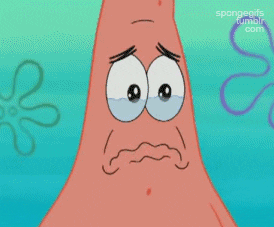
Bu yazıda size WordPress sitesini yedeklemenin 3 yolunu göstereceğim.
Aradığınız buysa, bir yedeği nasıl geri yükleyeceğiniz aşağıda açıklanmıştır.
- Otomatik olarak yedeklenecek olan Updraftplus adlı ücretsiz WordPress eklentisini kullanın.
- Ödeme yapmadığınız sürece, manuel bir işlem olan cPanel'in kendi yedekleme özelliğini kullanın.
- cPanel'de Dosya Yöneticisi ve phpMyAdmin'i kullanın. Bu aynı zamanda manuel bir işlemdir.
Bu eğitim, cPanel kullanan herhangi bir barındırma sağlayıcısında çalışmalıdır, GoDaddy kullanacağım.
İşte bu makalenin çoğunu kapsayan bir video.
WordPress sitesini yedeklemek için eklentiler
WordPress için birden fazla iyi ve güvenli yedekleme eklentisi vardır. Özellikler açısından oldukça benzerler ve hepsi yedek dosyalarınızı sunucunuzda, Google Drive'da, DropBox'ta vb. depolayabilir.
1. UpdraftPlus WordPress yedekleme eklentisini yükleyin
İlk yol, UpdraftPlus WordPress yedekleme eklentisini kullanmaktır.
Kuruluma başlayalım:
- WordPress Kontrol Paneline gidin.
- Ardından eklentilere gidin ve “Yeni ekle”yi seçin.

- Şimdi arama kutusuna "updraft" yazın.

- Ve listedeki ilk öğe olması gereken UpdraftPlus eklentisinde "şimdi yükle" ye tıklayın
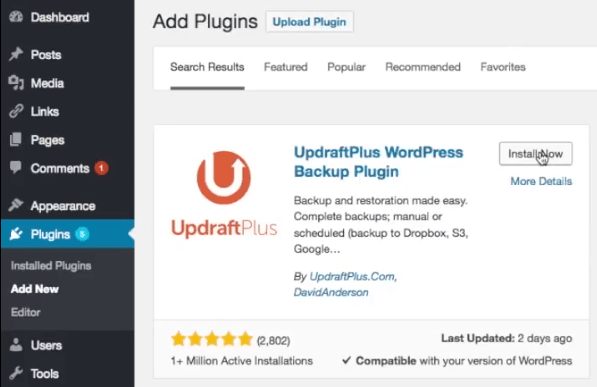
- Kurulum biraz zaman alabilir.
- Tamamlandığında, bunun gibi mavi etkinleştir düğmesine tıklayarak eklentiyi etkinleştirdiğinizden emin olun.
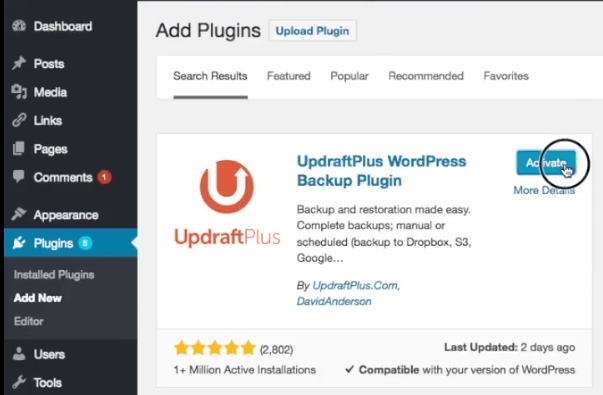
- Ardından eklentiler listenize gidin ve listenin alt kısmındaki updraft'ı bulun ve ayarlara tıklayın.

- Bu sayfa, yedeklemelerinizi kontrol edebileceğiniz UpdraftPlus panosudur.
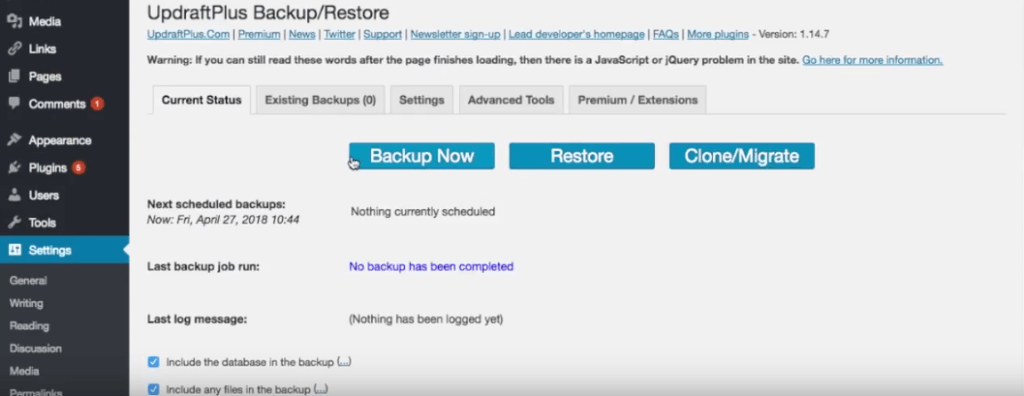
- “Şimdi yedekle” düğmesine tıklarsanız, bir dosyayı doğrudan sunucunuzda saklarsınız.
Şimdi dosyayı indirmeye başlamalı ve bittiğinde mevcut eklentiler altında görünecektir.
Ancak, sunucunuz bir kötü amaçlı yazılım veya arıza nedeniyle silinebileceğinden, onu başka bir yere kaydetmek çok daha güvenlidir.
2. Yedekleri harici sürücüye (Google Drive veya DropBox) depolamak için UpdraftPlus'ı kurun
Şimdi bunun için aracı ayarlayalım.
UpdraftPlus eklentisindeki ayarlar sekmesine gidin.
- İlk olarak, tüm tema dosyalarınız ve WordPress'i çalıştırmaya yardımcı olan diğer dosyalarınız anlamına gelen dosya yedekleme zamanlamasını ayarlarsınız. Sıklık, web sitenizi ne sıklıkta güncellediğinize ve en kötü senaryoda ne kadar iş kaybetmek istediğinize bağlı olacaktır.
- Site düzenimi ve eklentilerimi çok sık güncellemediğim için bunu haftalık olarak ayarlayacağım. Bunu daha sık aralıklarla ayarlamanın dezavantajı, biraz yer kaybetmenizdir.
- Sonraki açılır menü, aracın eski dosyaları kaldıracağı ve bir seferde kaç yedekleme tutacağını belirtebileceğiniz anlamına gelir. Bunu 4 yedeklemeye ayarlayacağım. Bu şekilde en az geçen aydan yedeklerim var.

- Veritabanı yedekleme programı için, sayfalarınızın, gönderilerinizin, yorumlarınızın vb. depolandığı yer burası olduğundan, bunu dosya yedeklemesinden daha sık yapabilirsiniz. Ancak, ayda yalnızca birkaç gönderi yayınladığım için bunu haftalık olarak ayarlayacağım, ancak daha sık olanı seçebilirsiniz.
- 2. açılır menü için, dosya yedekleme ile aynı nedenlerle 4'e ayarlayacağım.
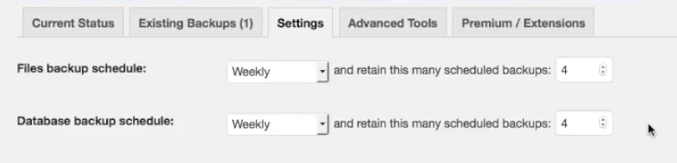
- Ardından, dosyalarınızı nereye yedekleyeceğinizi seçeceksiniz.

- Artık birçok seçenek var ve en sevdiğiniz yolu seçebilirsiniz, hepsinin kurulumu oldukça kolaydır.
- En uygununu google drive'da saklamak olduğunu düşünüyorum, bu yüzden onu seçeceğim.
- Bir sonraki adımda, neyin yedekleneceğini seçebilirsiniz, her şeyi kontrol eder ve her ihtimale karşı saklardım.
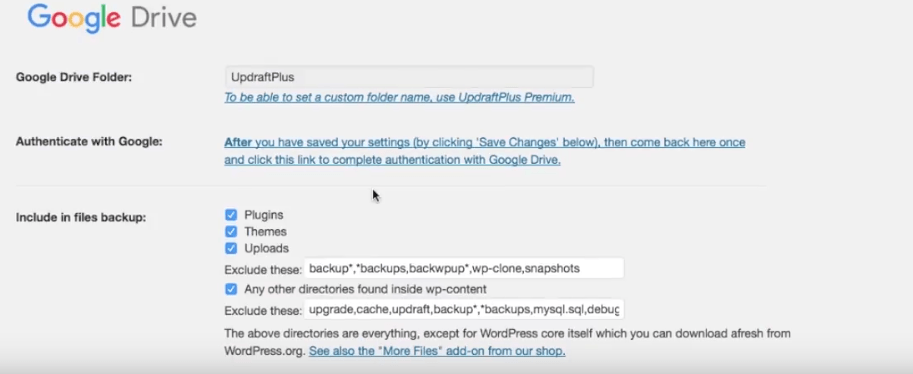
- Ardından aşağıda veritabanı yedeklemesini küçük bir ücret karşılığında şifreleyebilirsiniz.
- Bunun altında ayrıca e-postanıza temel bir rapor gönderebilirsiniz. Gerçekten buna ihtiyacım yok, bu yüzden atlayacağım.
- Ardından sayfaların altındaki “Değişiklikleri Kaydet”e tıklayın. Bu oldukça yoğunlaşıyor, Arnie onlara nasıl hissettiğini söyle.
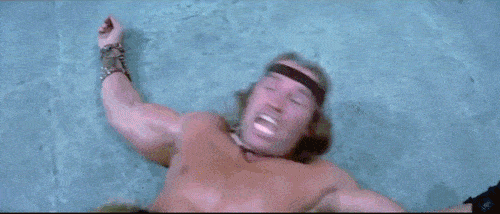
- Updraft'ın google sürücünüze erişebileceğini onaylamanızı isteyen bir açılır pencere görünecektir. Sadece bağlantıya tıklayın ve kullanmak istediğiniz hesabı seçin.
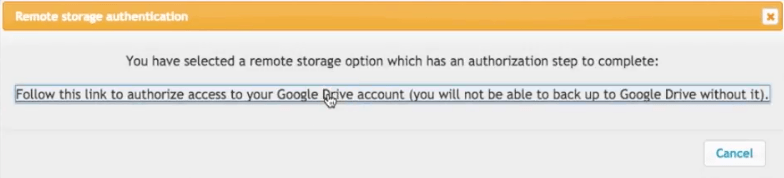
- Bir sonraki pencerede “İzin Ver” e tıklayın
- Ve sonra "Kurulumu tamamla"da Üstte görebileceğiniz gibi, updraft Google Drive'a başarıyla bağlandı ve orada ne kadar yeriniz var.
- Şimdi “yedekle” ye tıklayalım ve ne elde ettiğimizi görelim.
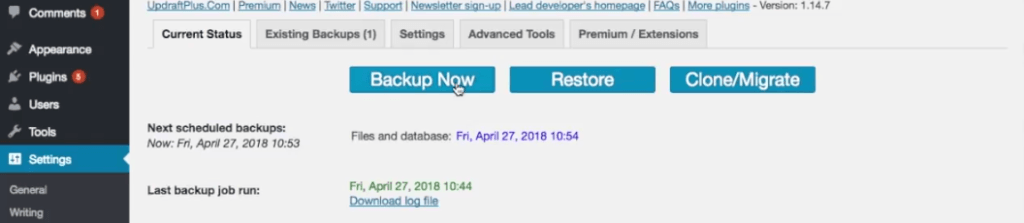
- Yani bu biraz zaman alacak. Ancak bir kez yapıldığında, Google sürücüsünde 5 dosya görmelisiniz.
- DB yedeklemesi – bu, gönderilerinizin ve yorumlarınızın takıldığı yerdir
- Diğerleri – diğer bazı WordPress öğeleri
- Eklentiler
- Temalar – ve kurduğunuz tüm alt temalar
- Yüklemeler – çoğunlukla görseller ve belgeler gibi medya dosyalarınız
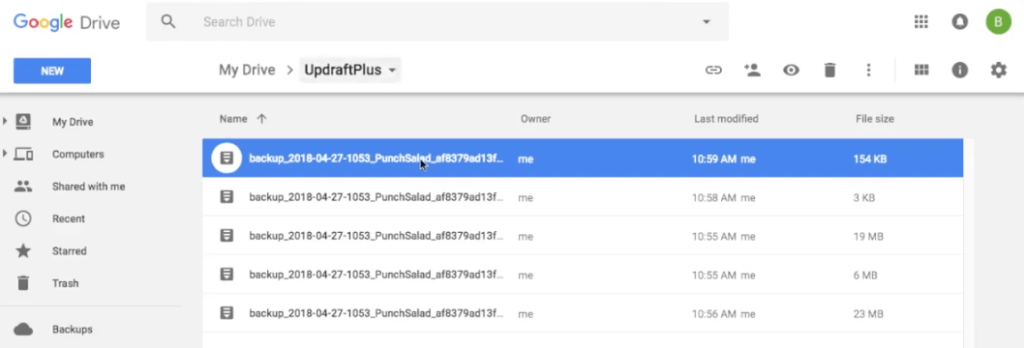
- Ayrıca UpdraftPlus'ın mevcut yedeklemeler paneline gidersek google drive'da bir yedeğinizin yapıldığını göreceksiniz. Ayrıca örneğin “veritabanı” üzerine tıklayarak her şeyi bilgisayarınıza indirebilirsiniz.
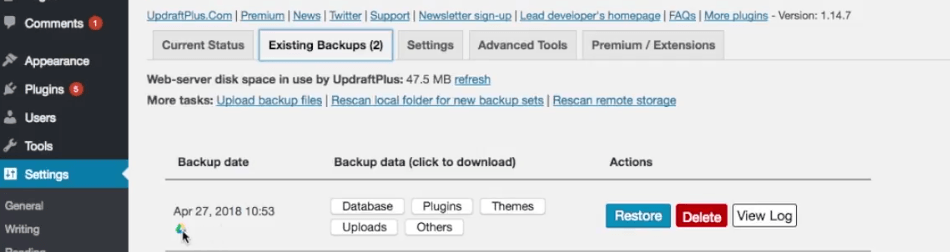

İşte bu, şimdi google sürücünüzde her hafta yeni yedekleme dosyaları görmelisiniz.
cPanel'den WordPress Yedekleme
Her şeyi yedeklemenin ikinci yolu cPanel'dir. Bu durumda, yedekleme, WordPress'inizle ilişkili tüm dosyaları ve SSL sertifikası ve diğer ayarlar gibi cPanel'inize giden dosyaları içerecektir.
Bazı barındırma sağlayıcıları ücretsiz otomatik yedekleme sağlar, ancak ben GoDaddy kullanıyorum ve otomatik ücretli bir özelliktir. Ama size manuel olarak nasıl yapacağınızı göstereyim.
- cPanel'inize gidin ve “Yedekle” ye tıklayın.
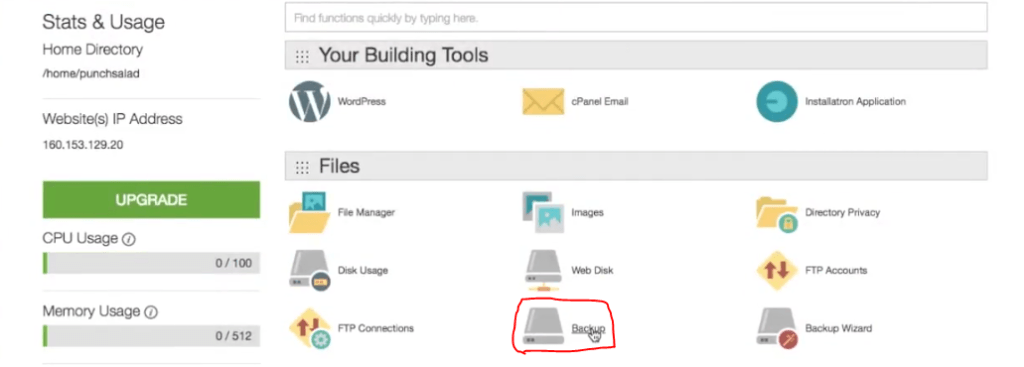
- Burada, ana dizininizin ve veritabanlarınızın ve ayrıca e-postalarınızın tam veya kısmi yedeklemesini yapma seçeneğiniz olacaktır.
- Bu butona tıklayarak tam bir yedekleme yapalım.
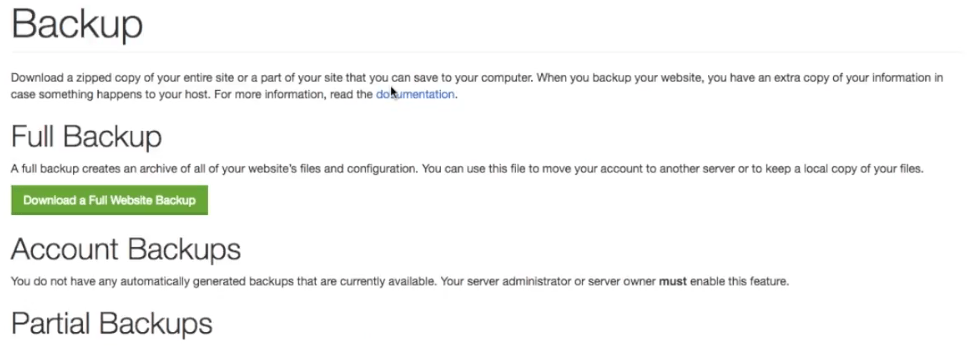
- Sonraki sayfada, ilk açılır menüden “Ana Dizin”i seçin ve yedekleme tamamlandığında bir mesaj almak istiyorsanız bir e-posta ekleyin.
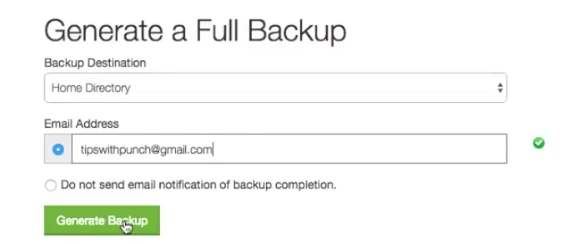
- Ve “Yedek Oluştur” u tıklayın
- Bir kez yapılır. Tam yedekleme sayfasına geri döndüğünüzde tam bir yedekleme görebileceksiniz.
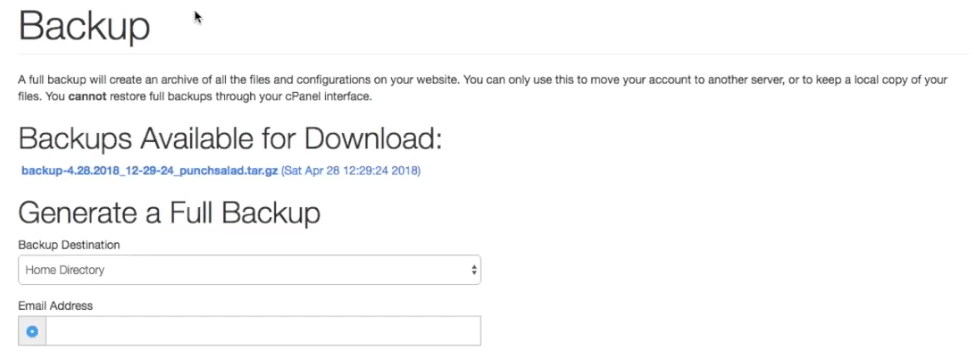
- Ve eğer linke tıklarsanız, dosyaları bilgisayarınıza indirebileceksiniz.
- İşte bu, artık web sitenizi yedeklediniz ve Ze Kuzey Koreliler tarafından hacklenseniz bile rahatlayabilirsiniz!
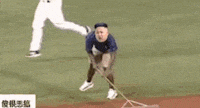
WordPress sitesini manuel olarak yedekleyin
Web sitenizi yedeklemenin üçüncü yolu, temaları ve eklentileri yedeklemek için dosya yöneticisini ve veritabanını manuel olarak yedeklemek için phpMyAdmin'i kullanmaktır. Bu işlem manueldir.
FTP veya cPanel'in Dosya yöneticisi ile WordPress'i yedekleyin
Temaları ve eklentileri yedeklemekle başlayalım.
- cPanel'e git
- Dosya yöneticisine tıklayın.
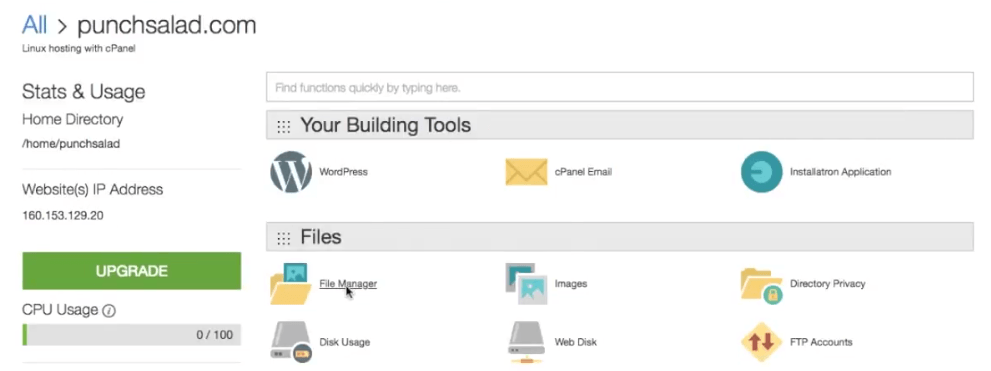
- Yedeklemenin en kolay yolu public_html klasörünüzü bulmaktır, önce sol menüden ana sayfaya tıklamanız gerekebilir.
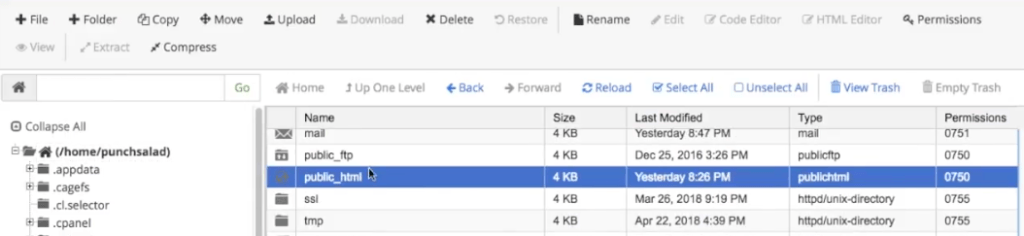
- Üzerine "sağ tıklayın". “Sıkıştır” öğesini seçin ve sıkıştırma biçimini seçin.
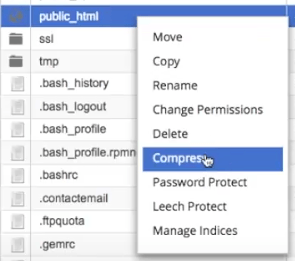
- .zip'i seçeceğim. Ve her şeyi sıkıştırmaya başlayacak.
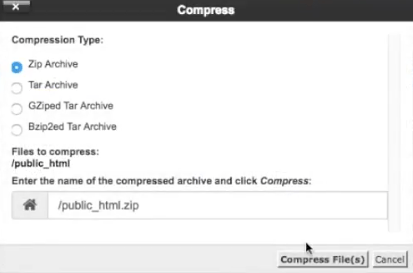
- Bu, dosya yöneticinizde sıkıştırılmış bir dosya oluşturacaktır.
- Zip dosyasını bulun ve sağ tıklayın ve "İndir" i seçin.
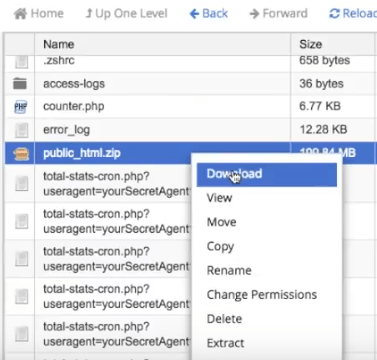
Barındırma sisteminizde birden fazla alan adınız varsa, bunun gibi public_html klasöründeki klasörü sıkıştırıp indirerek tek tek web sitelerini de yedekleyebilirsiniz.
phpMyAdmin ile WordPress Veritabanını Yedekleyin
WordPress veritabanı tüm gönderileri, sayfalardaki bilgileri, yorumları ve diğer içerikleri içerir. Onsuz, siteniz çok boş olacak. Bu yüzden düzenli olarak yedeklediğinizden emin olun.
- cPanel'e git
- phpMyAdmin'i görene kadar aşağı kaydırın ve üzerine tıklayın.
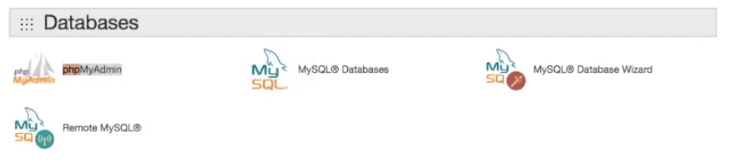
- Burası tüm veritabanlarınızın takıldığı yerdir.
- Veritabanındaki tüm bilgileri indirmek için sayfanın üst kısmındaki “Dışa Aktar” sekmesine gidin.
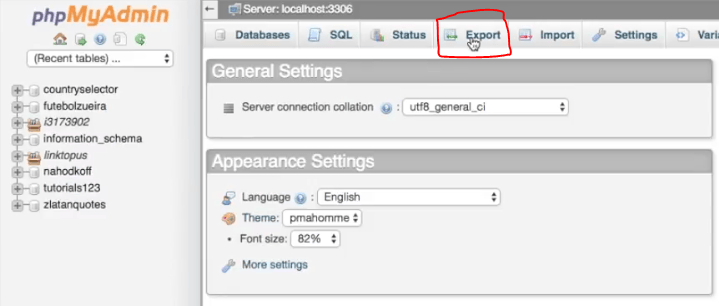
- Formatınızın SQL olduğundan emin olun ve ardından “Git”e tıklayın (Bir .sql dosyası indirmeye başlamalıdır).
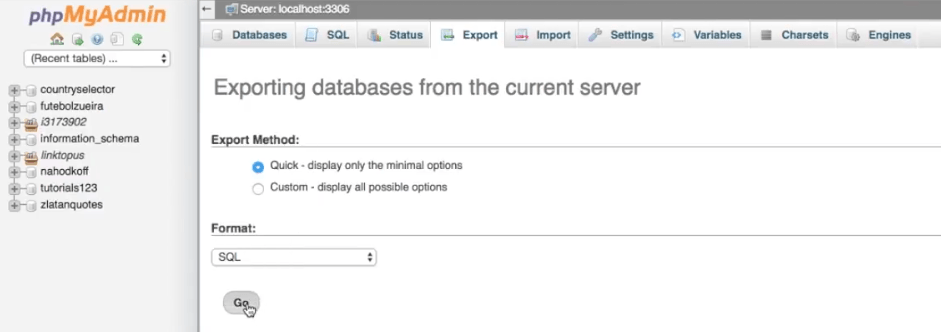
Hatırlatma olarak, belirli bir veritabanını yedeklemek istiyorsanız, soldaki veritabanını seçmeniz yeterlidir. Ardından “dışa aktar” sekmesine gidin ve SQL formatında dışa aktarın.
Ana Resim Freepik tarafından tasarlandı
